Вы хотите исправить ошибку «Ошибка базы данных WordPress: диск переполнен»?
Сообщение «Ошибка базы данных WordPress: диск заполнен» отображается, когда на сервере веб-хостинга заканчивается место для хранения данных. Это может вызвать проблемы и замедлить работу вашего сайта.
В этой статье мы покажем вам, как легко, шаг за шагом, исправить ошибку «Ошибка базы данных WordPress: диск переполнен».
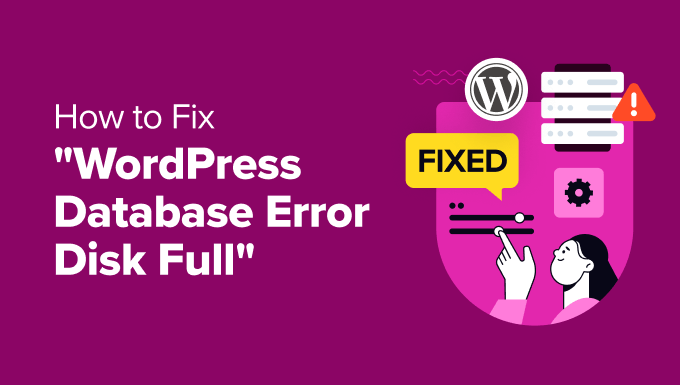
Содержание
Что вызывает ошибку «Ошибка базы данных WordPress: диск заполнен»?
WordPress использует базу данных для хранения всего содержимого веб-сайта, включая записи, страницы, изображения, информацию о пользователях и многое другое. Однако, когда база данных заполнена и ей требуется больше места для хранения, отображается сообщение «Диск с ошибкой базы данных WordPress заполнен».
Это распространенная ошибка WordPress, которая возникает, когда объем памяти достигает предела, и база данных больше не может выполнять свои обычные функции, такие как создание новых записей или обновление существующих.
Как только это произойдет, вы не сможете публиковать контент в своем блоге WordPress. Пользователи также не смогут войти в систему, а изображения или другие мультимедийные файлы могут отображаться неправильно на главной странице веб-сайта.
Кроме того, ошибка может увеличить время загрузки страницы, что приведет к ухудшению пользовательского опыта.
Тем не менее, вот несколько советов, которые помогут вам исправить ошибку «Ошибка базы данных: диск заполнен» в WordPress.
1. Обновите свой план хостинга
Наиболее распространенной причиной ошибки «Ошибка базы данных WordPress: диск заполнен» является ограниченное пространство в вашем плане хостинга.
Веб-хостинг — это место, где ваш сайт находится в сети, и каждый план хостинга включает в себя определенный объем места для хранения. Это хранилище заполняется вашей базой данных WordPress (сообщения, страницы, комментарии) и другими файлами веб-сайта (медиа, плагины, темы).
Например, вы, возможно, купили дешевый план хостинга WordPress, который предлагает только 10 ГБ дискового пространства для вашего малого бизнеса.
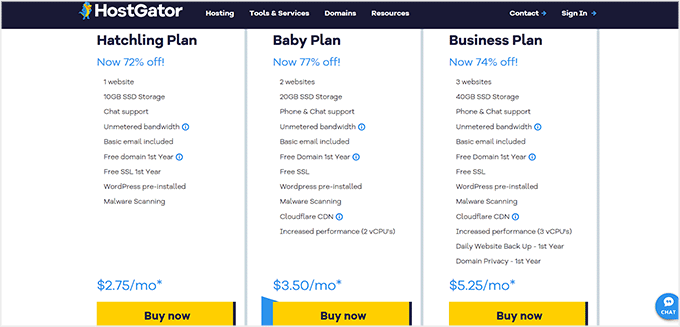
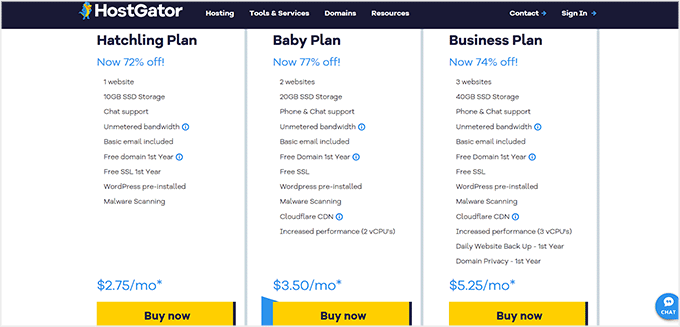
Однако по мере роста вашего сайта вам потребуется больше места, и вы можете столкнуться с сообщением «Диск с ошибкой базы данных WordPress заполнен».
В этом случае вы можете легко исправить это, перейдя на лучший план хостинга или перейдя на другую хостинговую компанию.
Мы рекомендуем выбрать Hostinger, который предлагает твердотельное хранилище емкостью 100 ГБ всего за 2,69 доллара США в месяц, а также бесплатный сертификат SSL, автоматические обновления, еженедельное резервное копирование и многое другое. Вы также можете перейти на более высокие планы, чтобы получить еще больше места.
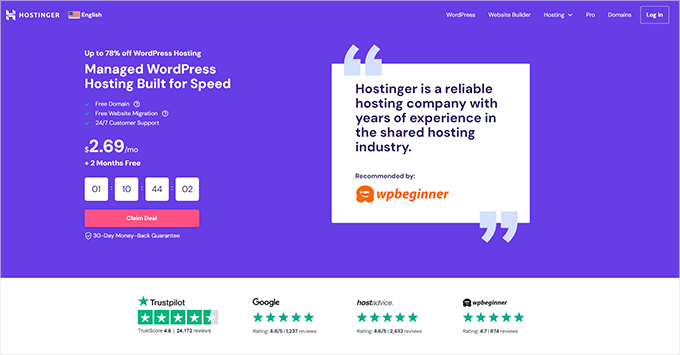
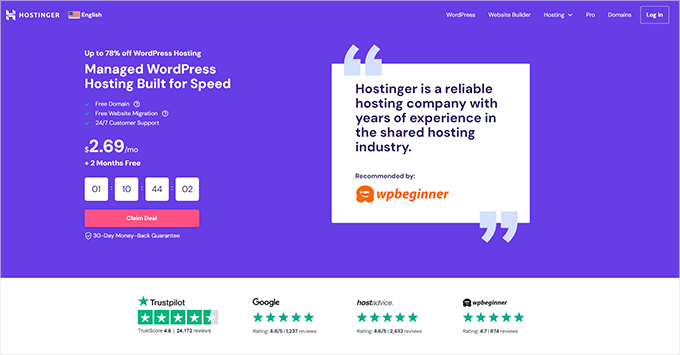
Hostinger также предлагает огромную скидку читателям WPBeginner, а также бесплатное доменное имя.
Чтобы получить скидку, просто нажмите кнопку ниже.
После обновления плана хостинга вы можете снова посетить свой веб-сайт и проверить, исправлена ли ошибка «Ошибка базы данных WordPress, диск заполнен».
2. Удалите ненужные файлы в базе данных.
Если обновление не устраняет ошибку, вы можете попробовать удалить ненужные файлы в базе данных, такие как старые резервные копии, спам-сообщения, журналы или программы установки, которые вам больше не нужны.
Если вы новичок, вы можете оптимизировать свою базу данных с помощью такого плагина, как WP Optimize. Этот популярный плагин позволяет удалять ненужные данные, такие как версии публикаций, спам-комментарии, мусор, временные параметры и потерянные метаданные, прямо с панели управления WordPress.
После активации плагина посетите WP-Optimize » База данных страница, где вы увидите список операций, которые плагин будет выполнять с вашей базой данных.
Вы можете внимательно просмотреть их и снять флажки с тех элементов, которые не хотите удалять в данный момент.
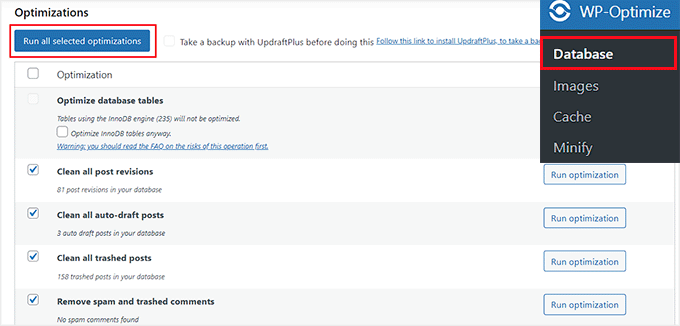
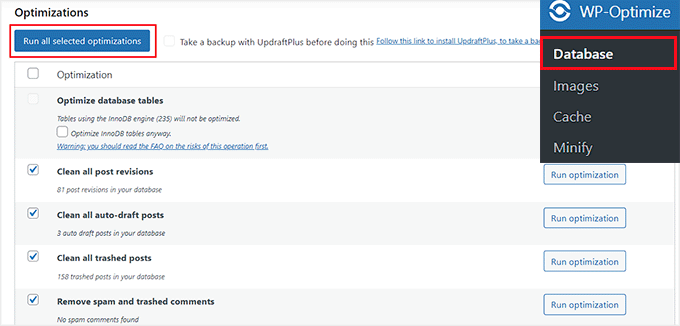
После этого нажмите кнопку «Запустить для всех выбранных элементов», чтобы легко удалить ненужные файлы.
Для получения дополнительной информации см. наше руководство о том, как оптимизировать базу данных WordPress одним щелчком мыши.
Альтернативно вы можете вручную удалить файлы базы данных. Для этого вам нужно будет посетить панель управления вашей учетной записью хостинга. В этом уроке мы будем использовать Bluehost, но ваша панель управления может выглядеть немного иначе в зависимости от используемого вами хостинга.
Открыв панель управления Bluehost, переключитесь на вкладку «Дополнительно» вверху. Прокрутите вниз и нажмите кнопку «Управление» рядом с опцией «PHPMyAdmin».
Примечание: Не забудьте создать резервную копию базы данных, прежде чем вносить какие-либо изменения.


Это откроет phpMyAdmin на новом экране, где вы должны переключиться на вкладку «Базы данных» сверху.
Теперь найдите имя своей базы данных и щелкните по нему, чтобы открыть файлы.


Если вы не знаете имя своей базы данных, вы можете вернуться на панель управления Bluehost и прокрутить вниз до раздела «Базы данных».
Здесь вы сможете увидеть имя вашей базы данных.
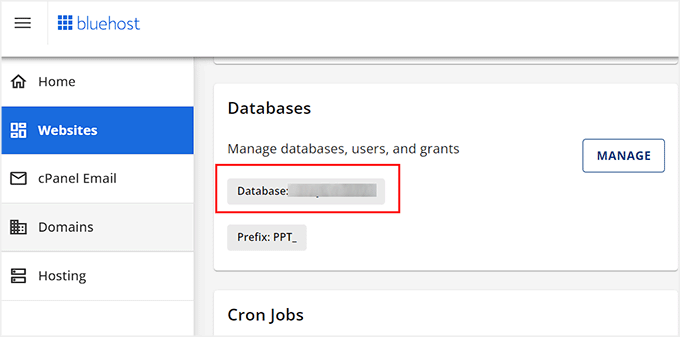
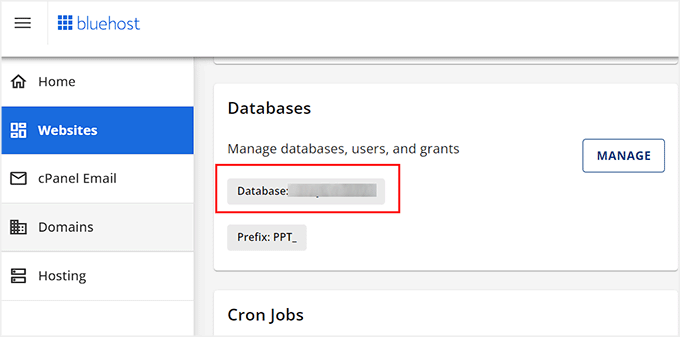
Как только вы нажмете на свою базу данных, phpMyAdmin покажет список всех папок, хранящихся на вашем веб-сайте.
Отсюда щелкните любую папку по вашему выбору, чтобы просмотреть ее содержимое.
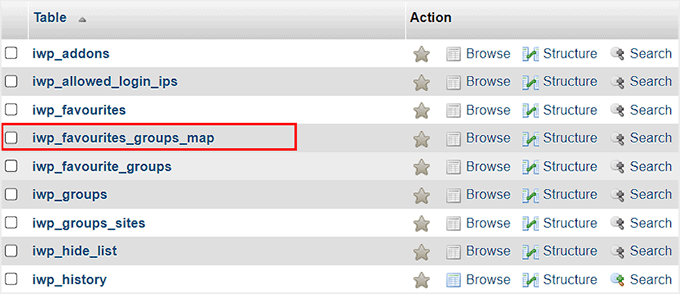
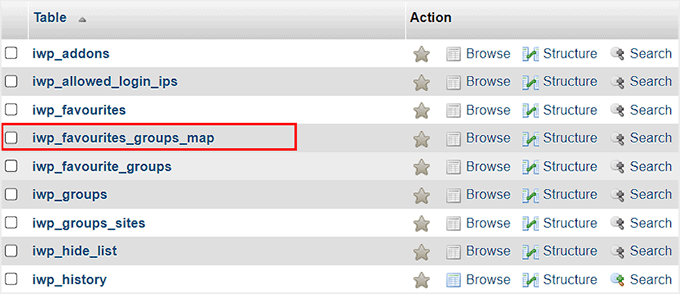
Список файлов, хранящихся в этой папке, теперь откроется на вашем экране.
Отсюда вы можете нажать ссылку «Удалить» для файлов, которые, по вашему мнению, не нужны и занимают слишком много места в вашей базе данных.
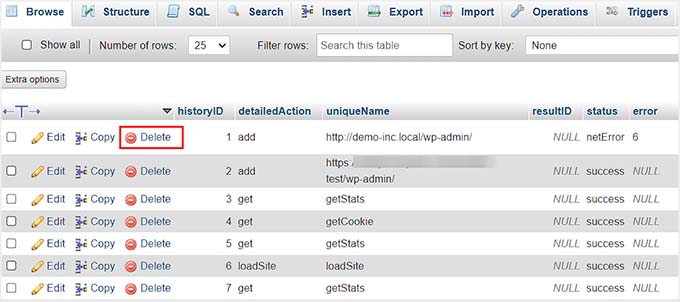
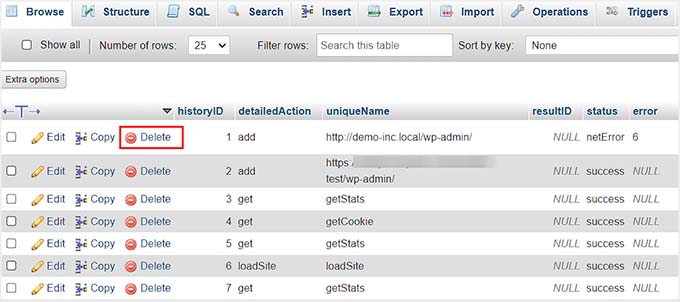
Теперь повторяйте этот процесс, пока не освободите место в базе данных.
3. Удалите плагины и темы WordPress.
Удаление ненужных файлов базы данных должно исправить ошибку «Диск с ошибкой базы данных WordPress заполнен». Однако на всякий случай мы также рекомендуем удалить плагины и темы WordPress, которые вы не используете на своем веб-сайте.
Чтобы удалить плагин, посетите Плагины » Установленные плагины страница из панели управления WordPress. Здесь нажмите ссылку «Удалить» рядом с плагинами, которые вы хотите удалить.
Для получения дополнительной информации см. наше руководство для начинающих о том, как правильно удалить плагин WordPress.
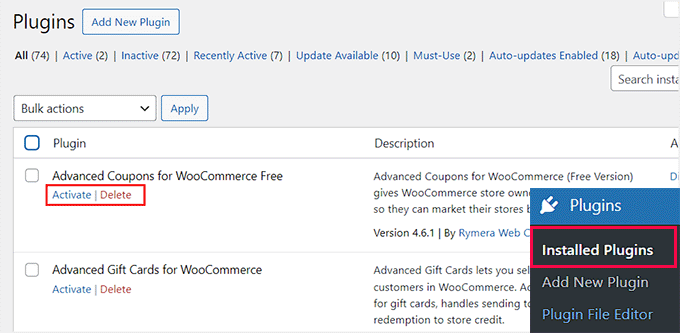
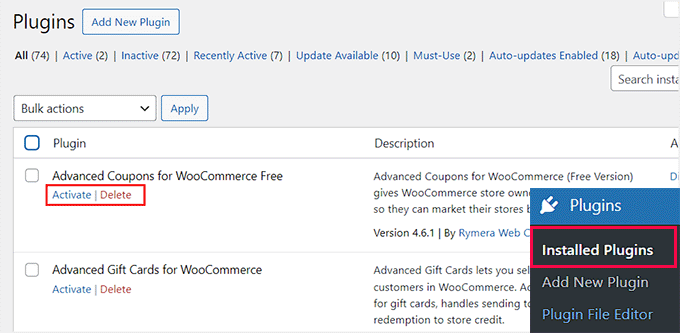
После этого отправляйтесь в Внешний вид » Темы страницу, чтобы удалить темы, которые вы в настоящее время не используете на своем веб-сайте.
Например, вы можете удалить темы WordPress по умолчанию, такие как Twenty Twenty. Для этого нажмите кнопку «Подробнее о теме».
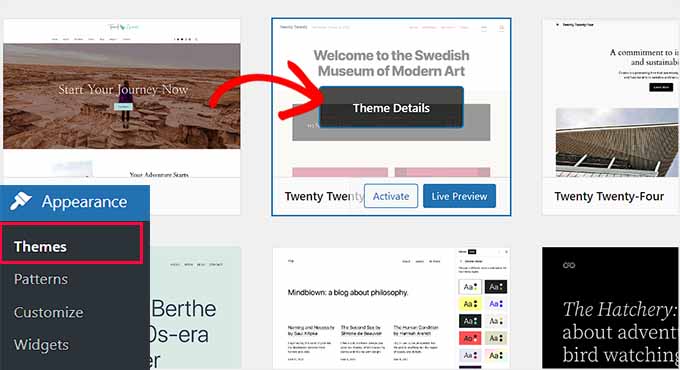
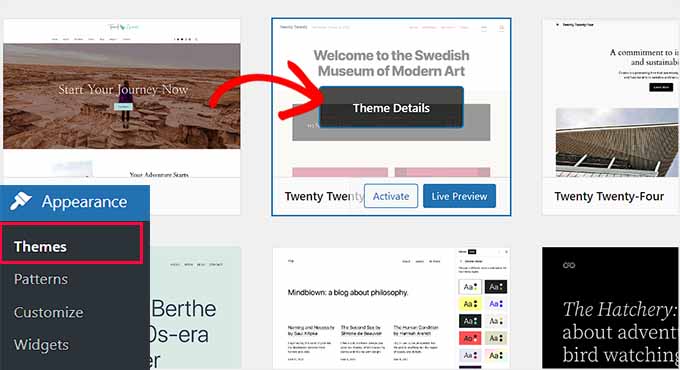
Как только вы это сделаете, откроется приглашение, в котором вам необходимо нажать ссылку «Удалить».
Подробности смотрите в нашем руководстве о том, как удалить тему WordPress.
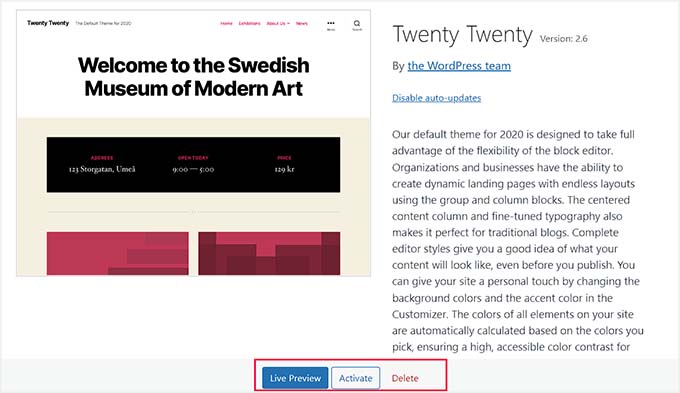
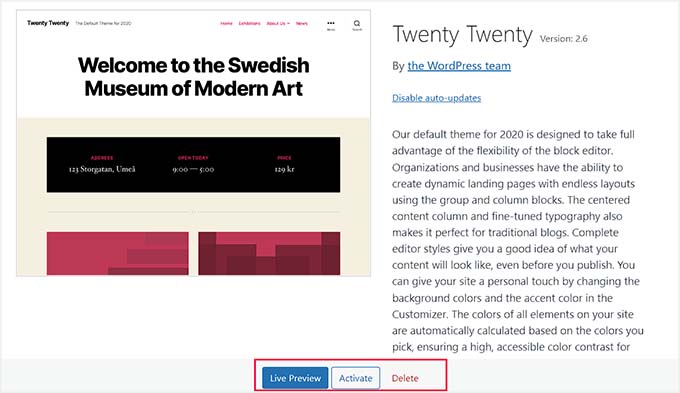
Мы также рекомендуем удалить большие медиафайлы. Вам следует оптимизировать все изображения перед добавлением их на свой сайт.
Например, вы можете использовать форматы PNG и JPEG для сохранения изображений и использовать плагины сжатия, чтобы уменьшить размер медиафайла.


Подробнее см. в нашем пошаговом руководстве о том, как оптимизировать изображения в WordPress без потери веб-качества.
Бонус: используйте сервисы WPBeginner Pro для обслуживания сайта.
Вы чувствуете себя перегруженным, пытаясь исправить ошибки WordPress, следить за регулярными обновлениями и выполнять другие рутинные задачи, чтобы ваш сайт работал хорошо?
Возможно, пришло время нанять профессионалов для регулярного обслуживания сайта. Эти профессионалы будут обновлять ваше ядро WordPress, плагины и темы и исправлять любые ошибки WordPress, с которыми может столкнуться ваш сайт.
Мы рекомендуем использовать наши услуги по обслуживанию и поддержке WPBeginner.


Наша команда имеет более чем 16-летний опыт управления веб-сайтами и обеспечивает приоритетную поддержку WordPress 24/7, мониторинг работоспособности и полное удаление вредоносных программ.
Это идеальный выбор для малого бизнеса, поскольку мы предлагаем доступные цены.
Кроме того, наша команда может улучшить скорость и SEO вашего сайта, восстановить взломанный сайт и полностью перестроить существующий сайт WordPress по вашему вкусу.
Для получения более подробной информации ознакомьтесь со всеми нашими профессиональными услугами WPBeginner.
Мы надеемся, что эта статья помогла вам узнать, как легко исправить ошибку «Ошибка базы данных WordPress, полный диск». Вы также можете ознакомиться с нашим руководством для начинающих о том, как предотвратить атаки с использованием SQL-инъекций в WordPress, а также с нашими лучшими плагинами для баз данных WordPress.
Если вам понравилась эта статья, то подписывайтесь на нашу рассылку YouTube канал для видеоуроков по WordPress. Вы также можете найти нас на Твиттер и Фейсбук.

